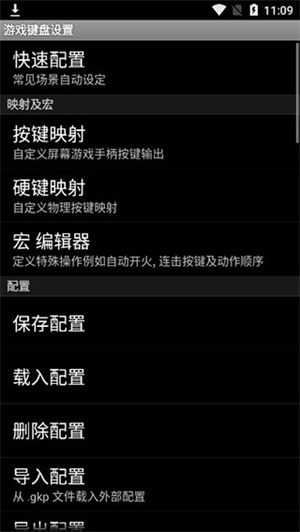
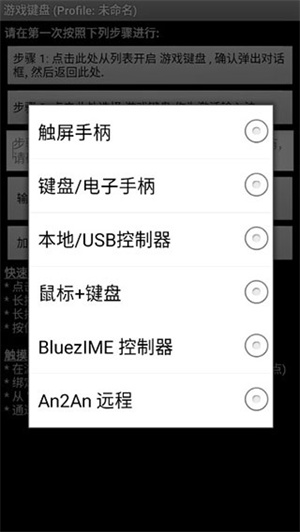
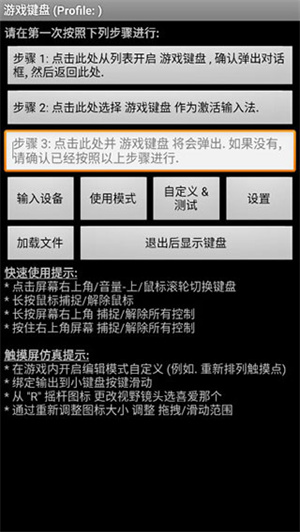
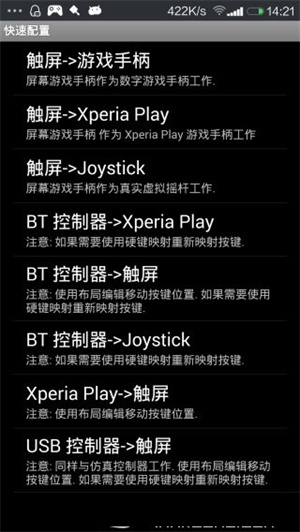
虚拟游戏键盘中文版最新版是一款可以在安卓手机上直接进行虚拟键盘操作的辅助工具,我们如果想要在手机上通过使用键盘来体验游戏的话。就可以使用虚拟游戏键盘中文版最新版来直接连接蓝牙键盘,然后就可以通过键盘来体验王者荣耀、cf、刺激战场等多种游戏哦!
虚拟游戏键盘中文版最新版不仅可以支持多种不同型号的安卓手机,而且这款软件还为我们的用户提供虚拟键盘、鼠标、手柄等多种设备。我们可以通过虚拟游戏键盘中文版最新版来使用使用各种外接设备进行体验,从而让你获得全新的游戏体验。
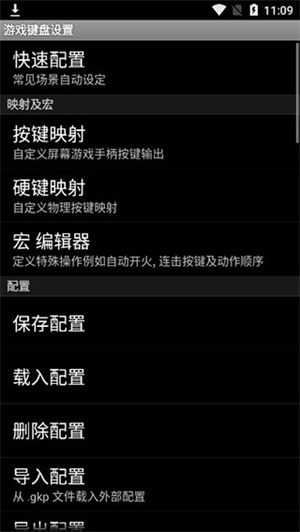
1、屏幕上用手柄:
多点触摸(取决于设备和操作系统);
4/8路D-垫,多达12个游戏按键,2个模拟摇杆;
调整大小和自定义的按钮布局;
完全可配置的按键映射;
2、重新映射物理按键;
3、保存键/按钮映射配置文件;
4、QWERTY全键盘;
5、创建宏来执行autofire,组合键,动作顺序和文字输入,一键击;
6、模拟触摸屏的动作,甚至没有触摸屏(如Android的电视盒)设备的工作(需要root );
7、模拟真实的模拟摇杆(需要root ,和OS支持操纵杆);
8、模拟虚拟鼠标(需要root )。
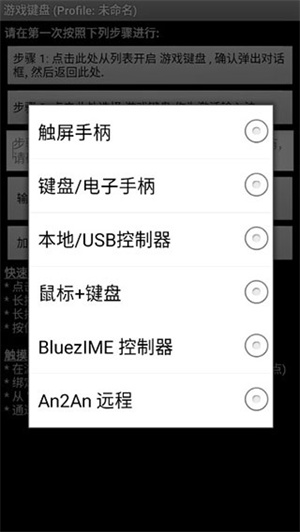
- 映射按键/按钮保存到配置文件。
- 模拟Xperia Play和OnLive的控制器按钮。
- 4/8连发,多达12个游戏按键。
- 多点触摸(依赖于设备和操作系统)。
- 完全可配置的按钮映射。
- 重新映射物理按键。
- 模拟触摸屏操作(需要ROOT)。
- 支持USB模拟棒(需要ROOT)。
- 模拟摇杆(需要ROOT)。
- 支持用户自定义执行的连射,单击,组合键和动作序列。
- 调整大小,可自定义的按钮布局。
- QWERTY全键盘。
- 虚拟手柄。
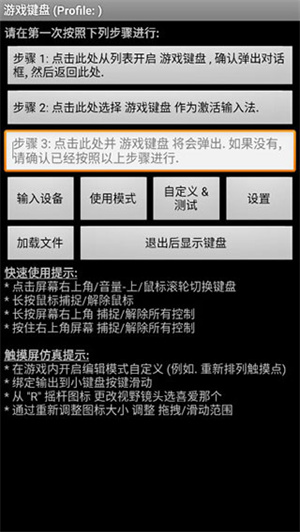
1、打开软件,点击“步骤1”,在弹出的键盘设置中,找到“游戏键盘”,在后面打钩,然后返回上级界面。
2、长按“步骤2”,会弹出来一个输入法选择的窗口,进去选择“游戏键盘”。该项是将手机输入法切换为游戏按键模式。
3、点击“步骤3”,测试前两步是否正确,看是否有虚拟的手柄出现,如果出现则表明设置成功,否则检查前两步是否正确和手机ROOT权限问题。
4、点击“步骤4”进行进一步的设置:
a)在最下面找到“TouchscreenMode”,勾选上。这个选项是用来开启物理按键映射虚拟按键。下面一行小字提示需要重启,将软件重启后继续。
b)找到“布局编辑”,点击进去,在“布局编辑模式”和“启用自定义布局”后打上钩。打开这个选项能够自行调整要映射的虚拟手柄的位置。
c)找到“热键”,在后面打钩。这个选项是使用音量增大键作为调出虚拟键盘的快捷键。
d)找到“使用蓝牙外接”、“速度加速”,在后面打钩。
e)找到“启动硬键”,在后面打钩。该选项是用来开启物理按键到虚拟按键的映射。勾选后下面的“硬件映射”变为可点击的,点进去设置物理按键到虚拟按键的自定义映射。比如:点击“映射1”,然后按下手柄按键的上键,在下拉列表中选择需映射的“D-padUp”,设置成功后“映射1”下方显示“D-padUp=>D-padUp”。再点击“映射2”,设置下一个映射,总计10个映射。
请按下表设置按键映射:
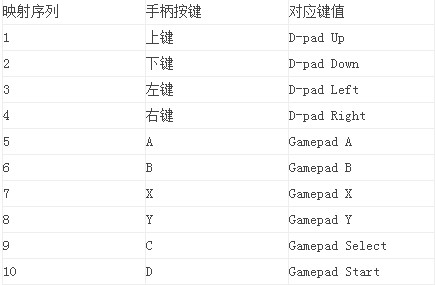
(注:Mode键是键值切换键,不参与按键映射。)
f)找到“[返回]关键操作”,点击进去,在弹出的菜单最下方找到“SwapGamepad/Keyboard”,选定此选项。
g)到此基本的设置已经完毕,我们以安卓版“武士2:复仇”进行示范。进入游戏后,按下音量增大按键,调出虚拟键盘,拖动虚拟键盘的按钮,将软件的方向键图标拖放覆盖到游戏中的圆形虚拟方向键中间,此游戏有3个虚拟功能键,可根据使用习惯,将手柄A、B、X、Y、Select、Start这6个按键中的任意三个拖放覆盖到游戏的3个虚拟按键上,再按下手机的返回键退出模拟软件,即可使用!可根据每个游戏虚拟按键位置的不同自行拖放覆盖。
1、打开虚拟键盘手机版,上面标明了快速使用提示和触摸屏仿真提示;
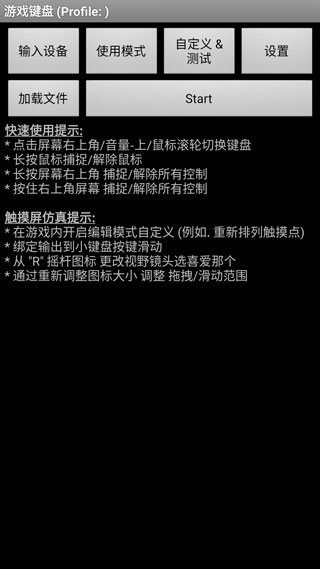
2、点击输入设备,可以选择接入的设备;
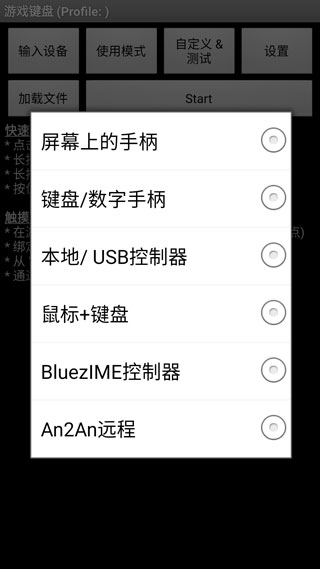
3、点击使用模式,你可以选择模拟的操作模式;
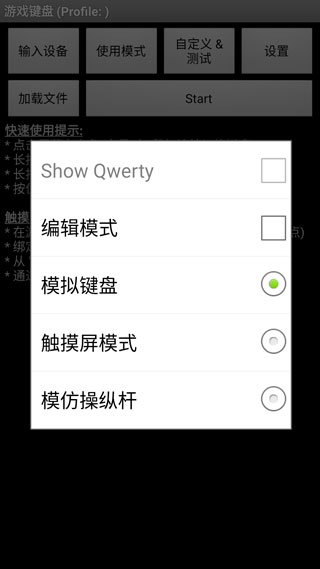
4、点击设置,你还可以进行更多配置。
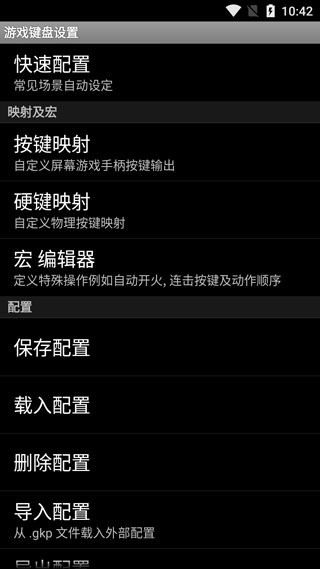
评分及评论
点击星星用来评分